前言
接前文:EMCC 13.5 完整安装详细版 安装完成后,进入 EMCC 管理界面:
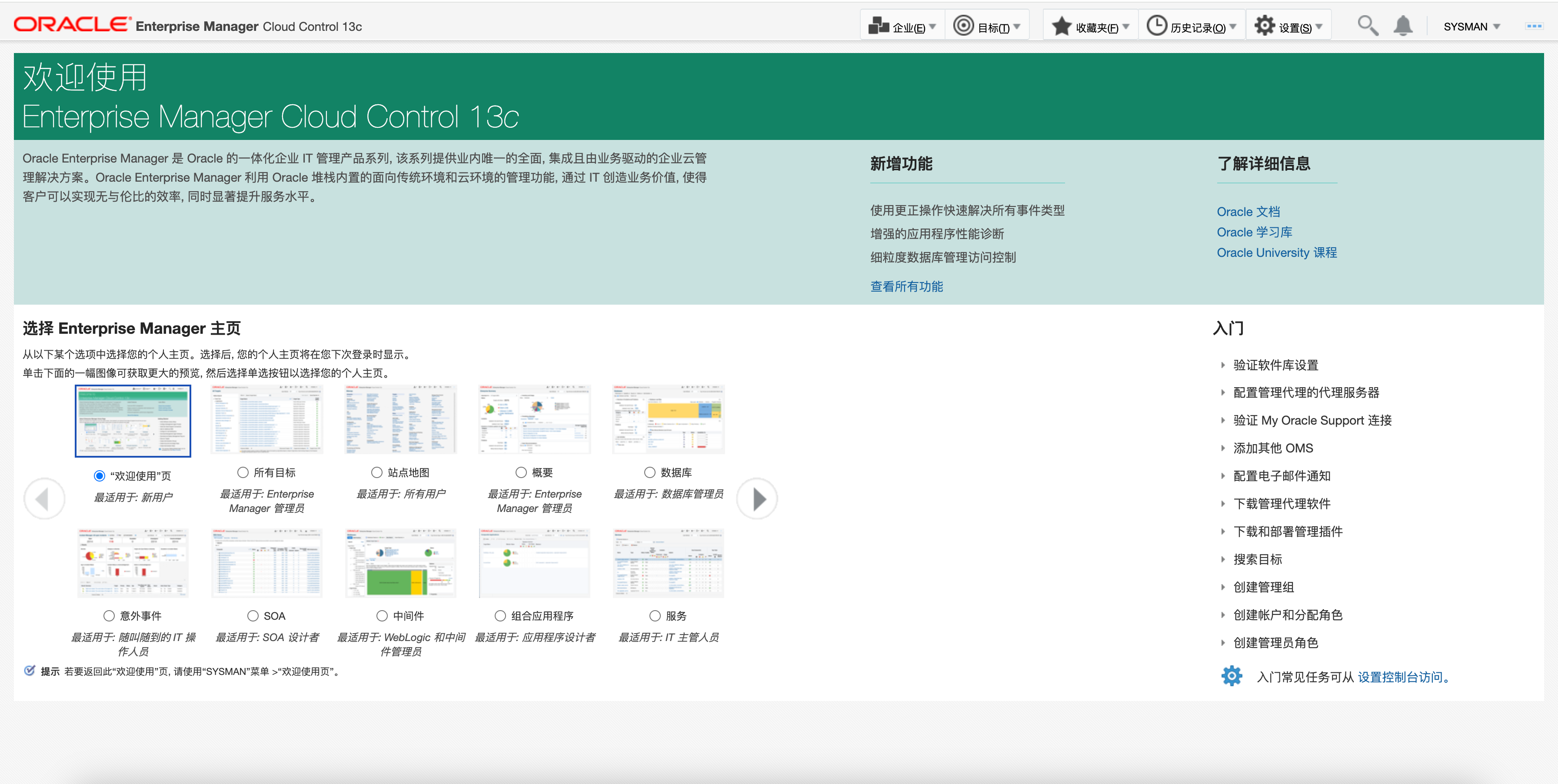
安装客户端 AGENT
在部署好 EMCC 服务端之后,如果需要监控某一台主机或者数据库,就需要在对应的主机上部署上代理(AGENT)。
被监控端配置
首先,需要在被监控主机上增加 EMCC 服务端的主机解析以及创建 AGENT 安装的目录(前提是 EMCC 服务端和被监控段的网络保持畅通):
## 被监控端新增解析
[root@db19c:/root]$ cat<<-\EOF>>/etc/hosts
192.168.6.66 emcc
EOF
## EMCC 服务端新增解析(建议)
[root@emcc:/root]$ cat<<-\EOF>>/etc/hosts
192.168.6.186 db19c
EOF
## 创建目录(只要有 oracle 权限就可以)
[oracle@db19c:/home/oracle]$ mkdir -p /u02/app/emagent
网页部署代理
在 EMCC 网页端选择 手动添加目标:
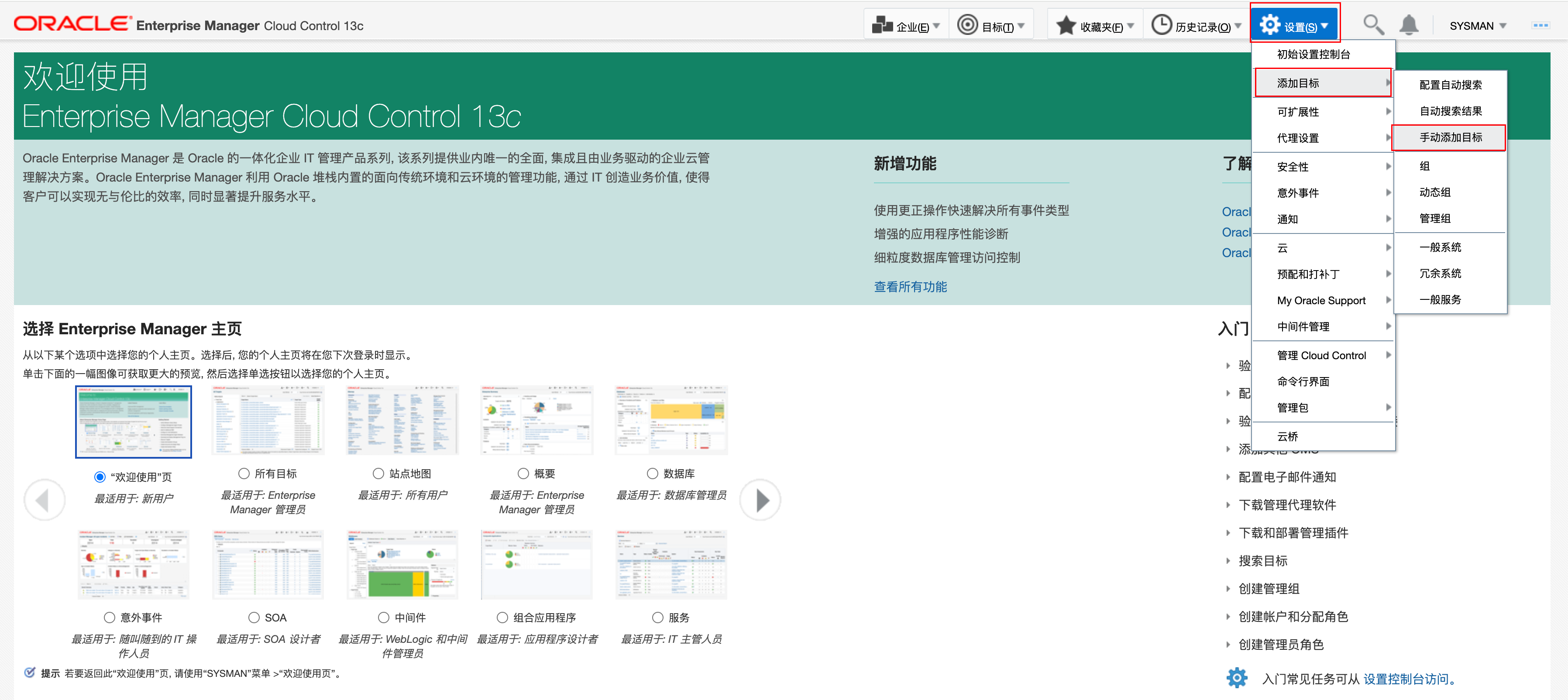
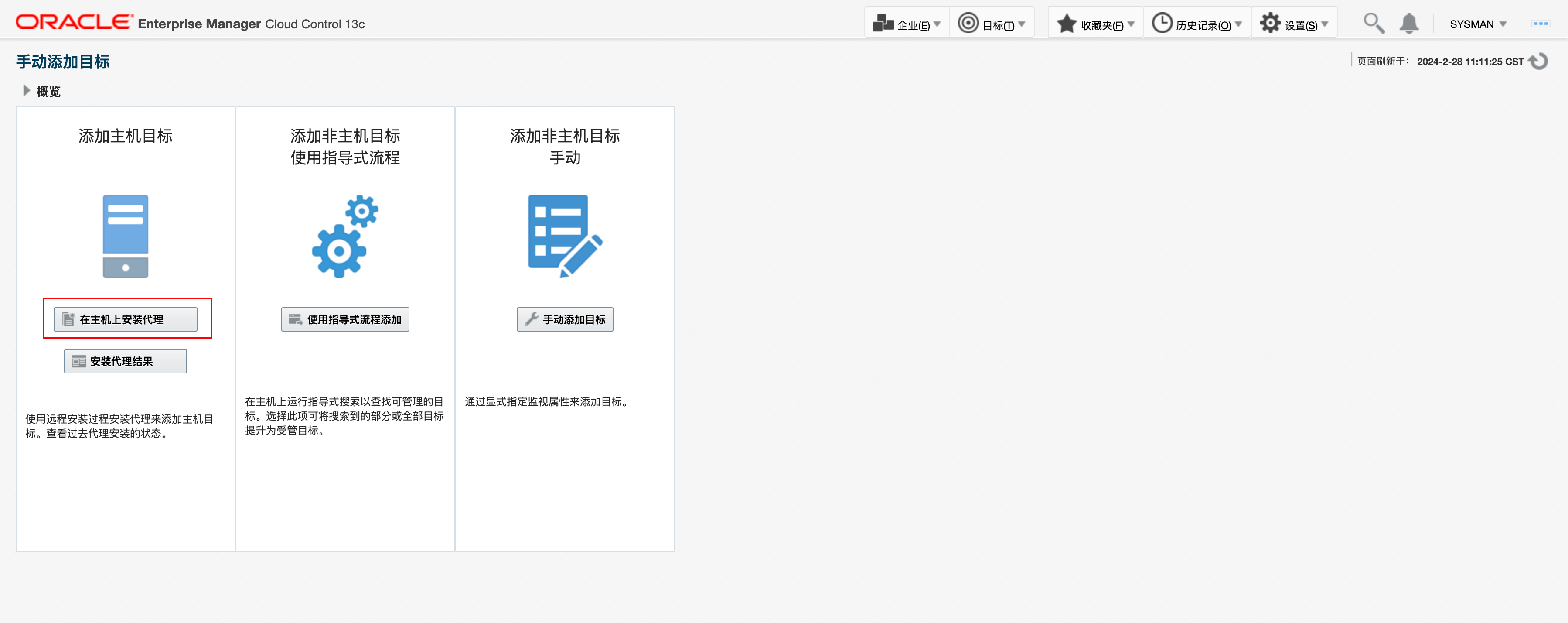
添加一个被监控端的主机(这里主机可以写 IP 地址):
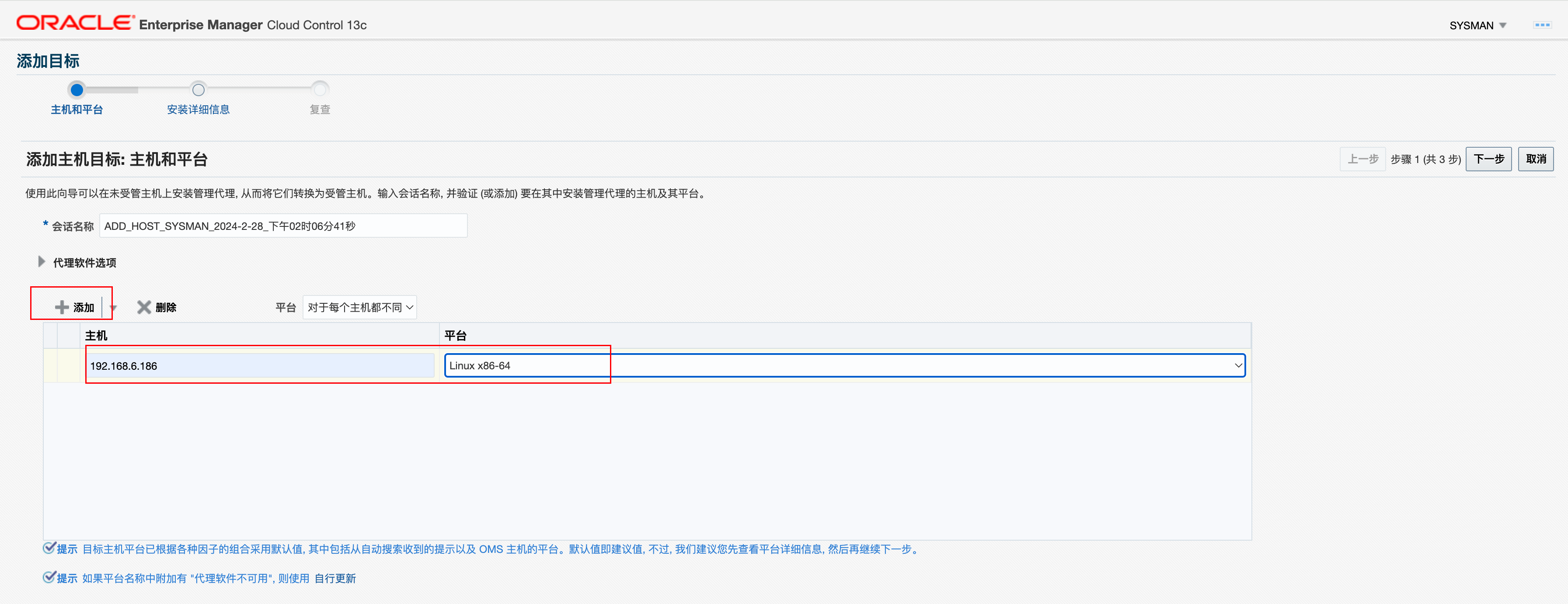
由于没有提供完整域名,所以会有一个告警,可以选择忽略:
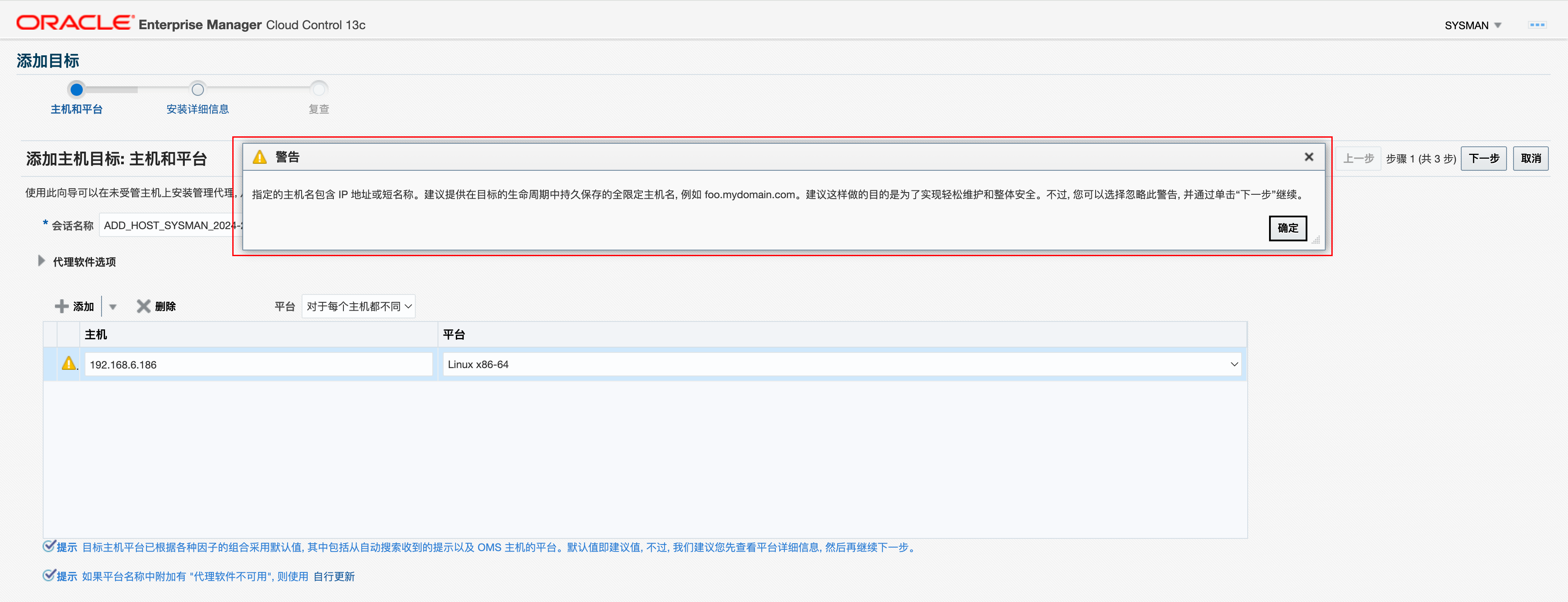
安装基目录就是上面在被监控端创建的目录,填入即可,下面的实例目录会自动生成:
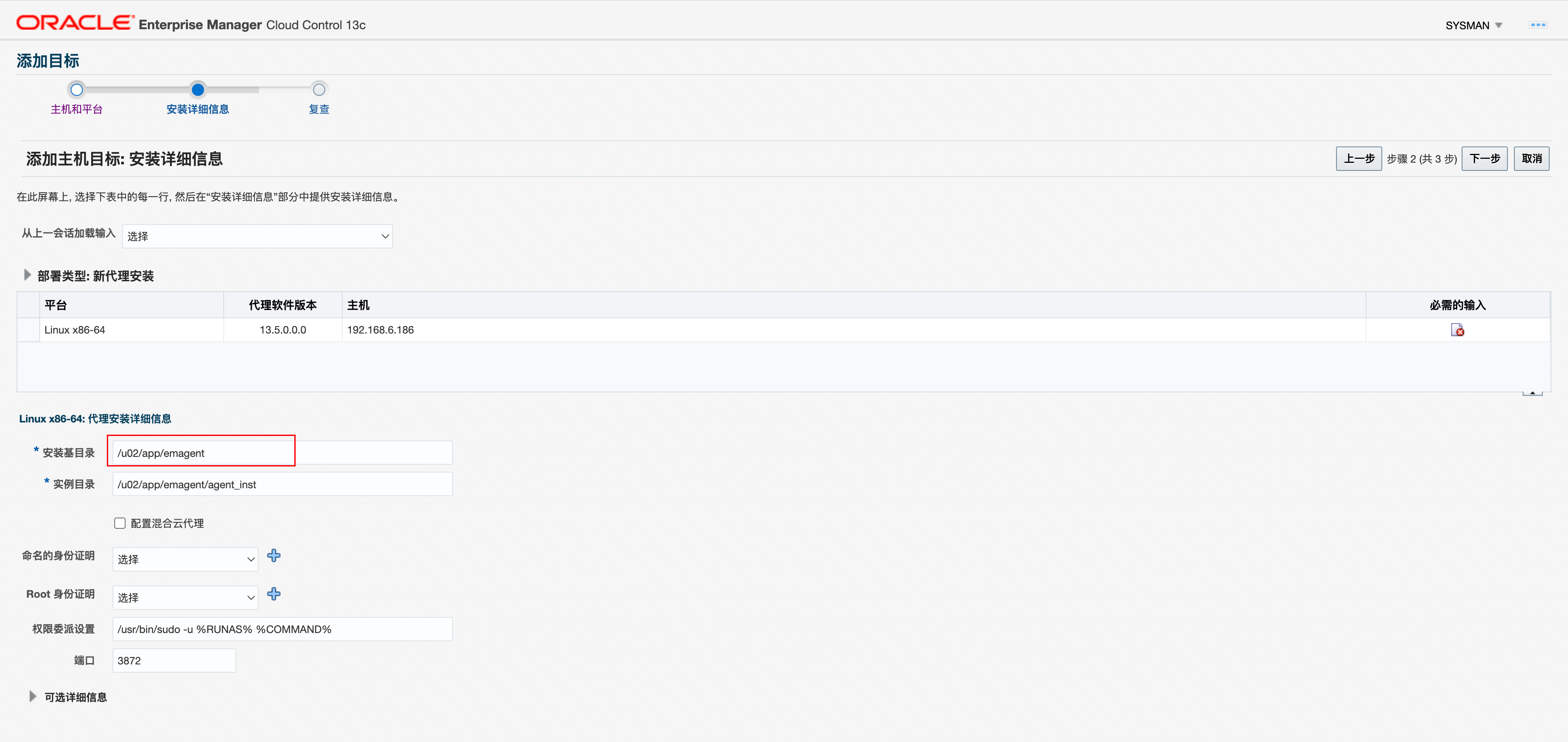
添加一个 oracle 用户的身份验证:
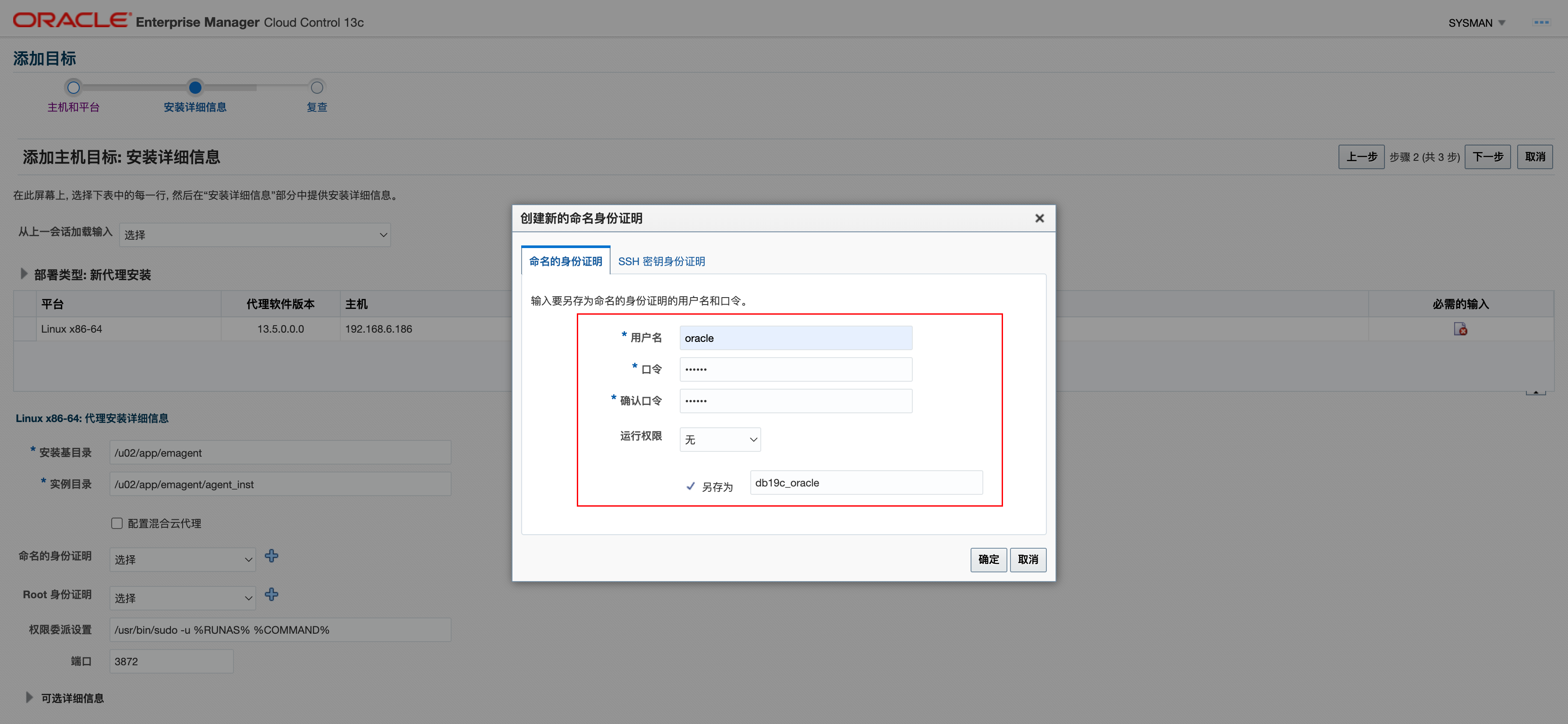
添加一个 root 用户的身份验证:
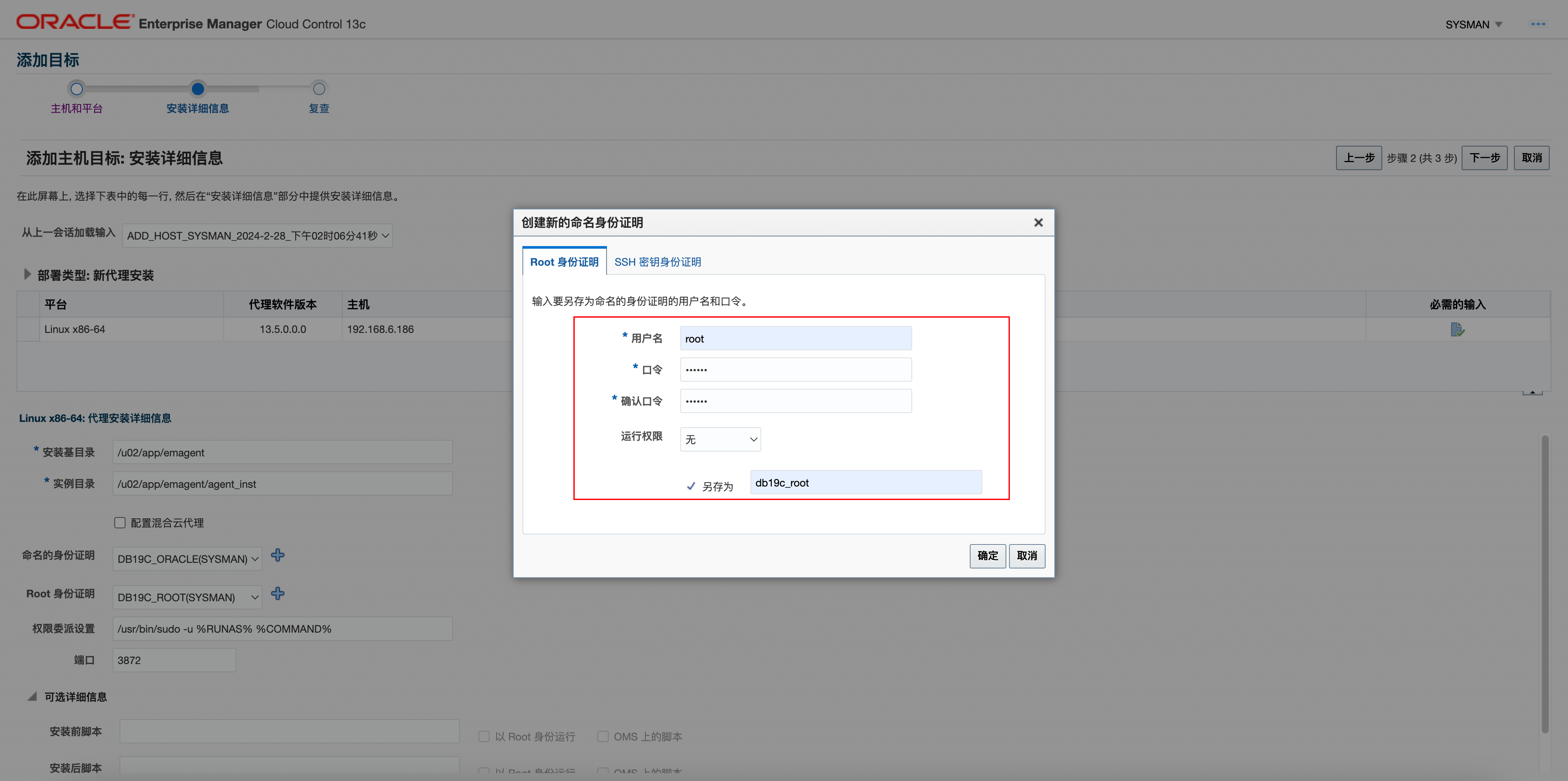
点击下一步,然后开始部署代理:

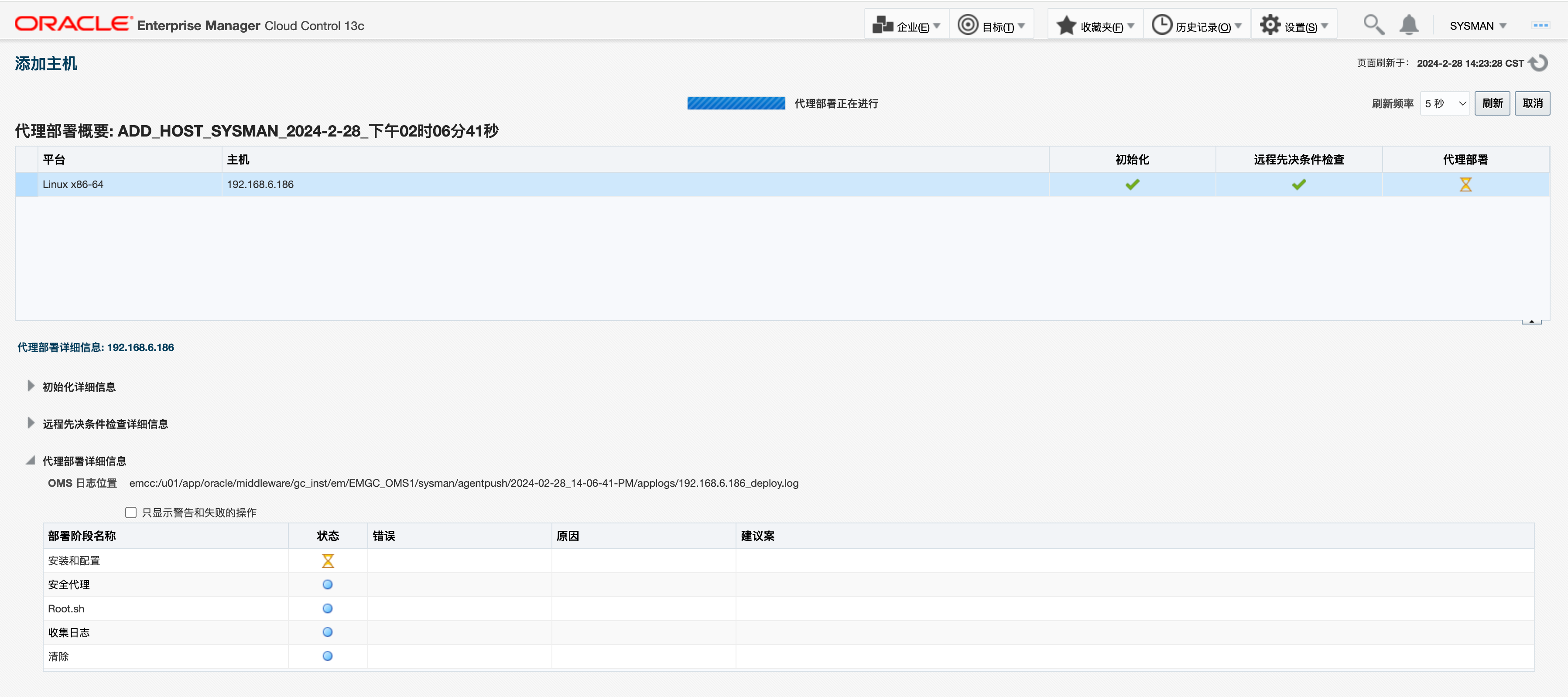
等待部署完成即可:
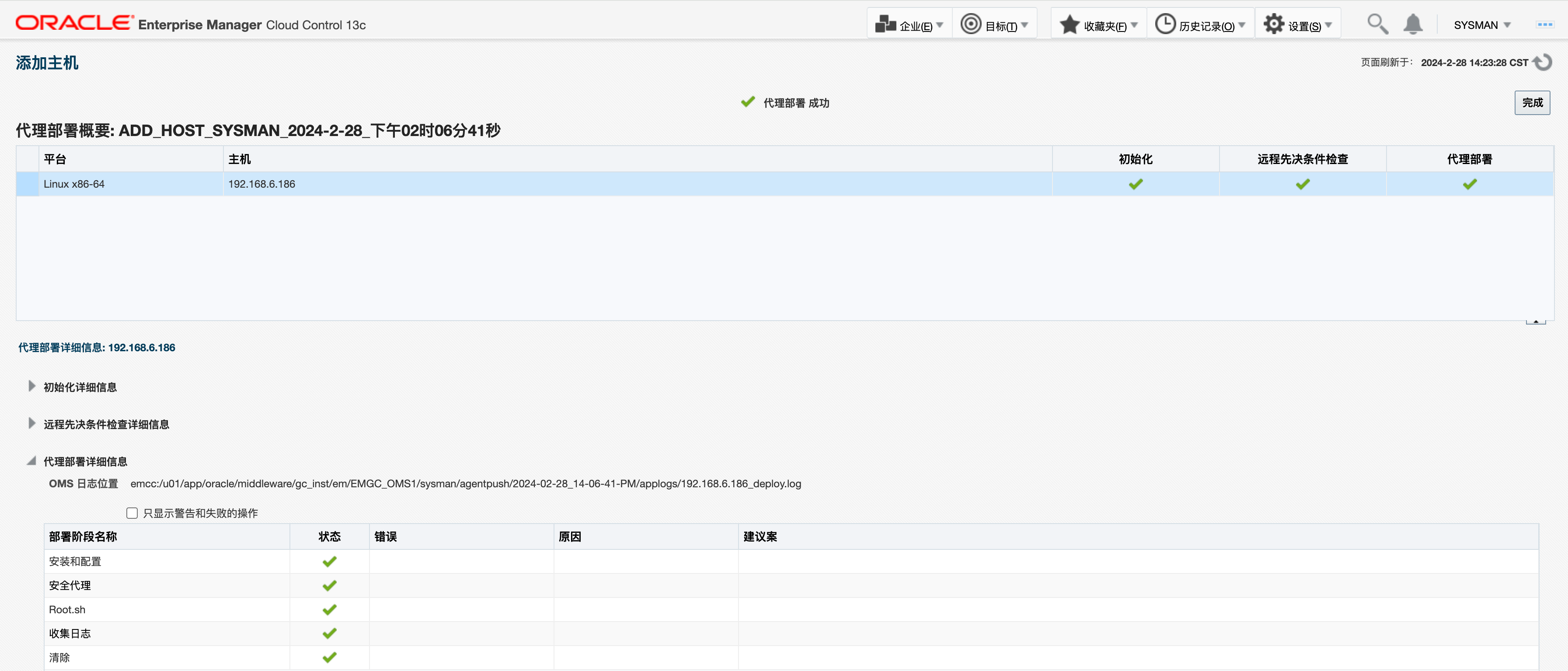
添加数据库
选择指导模式添加数据库:

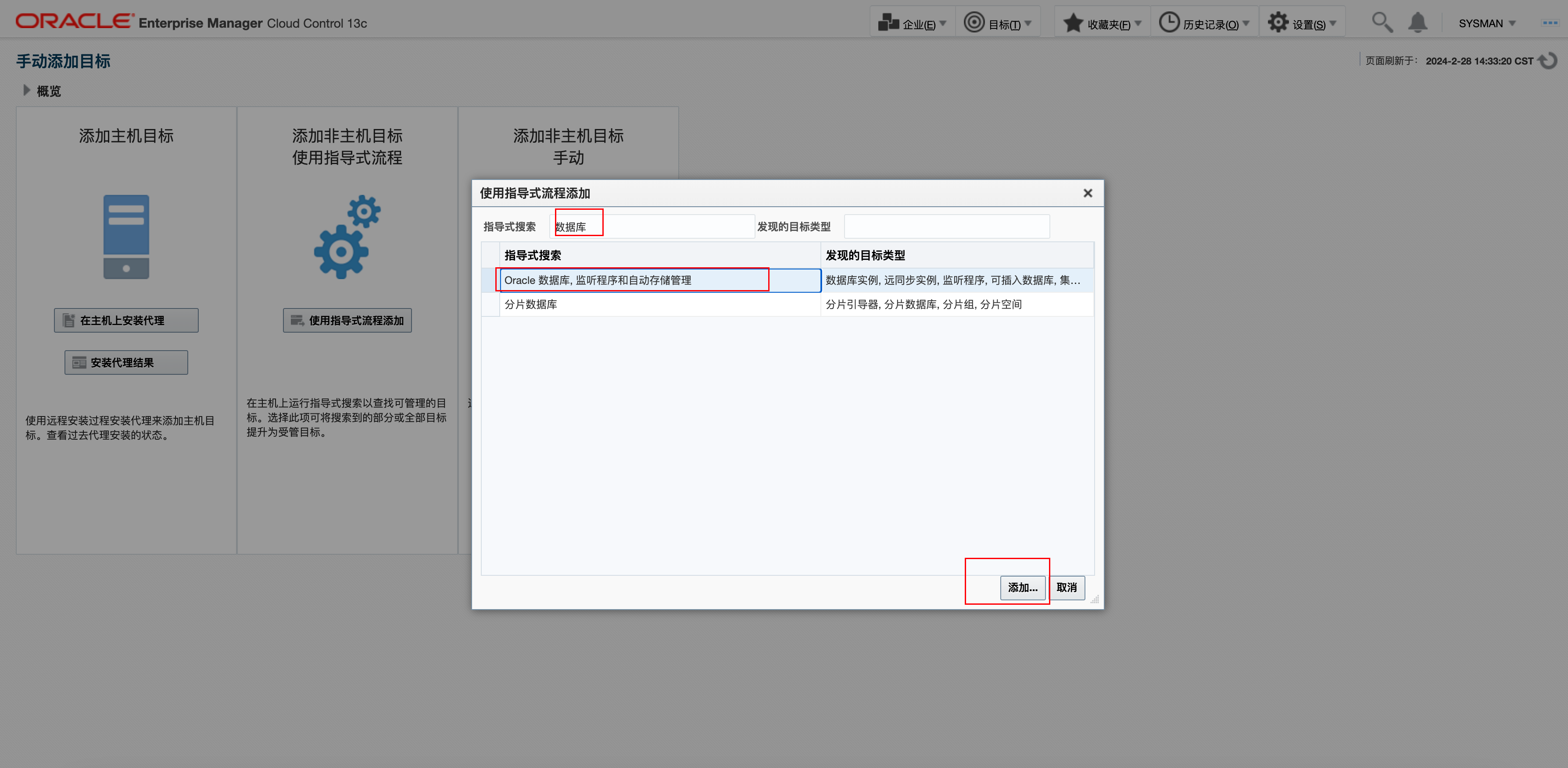
选择已添加主机的数据库:
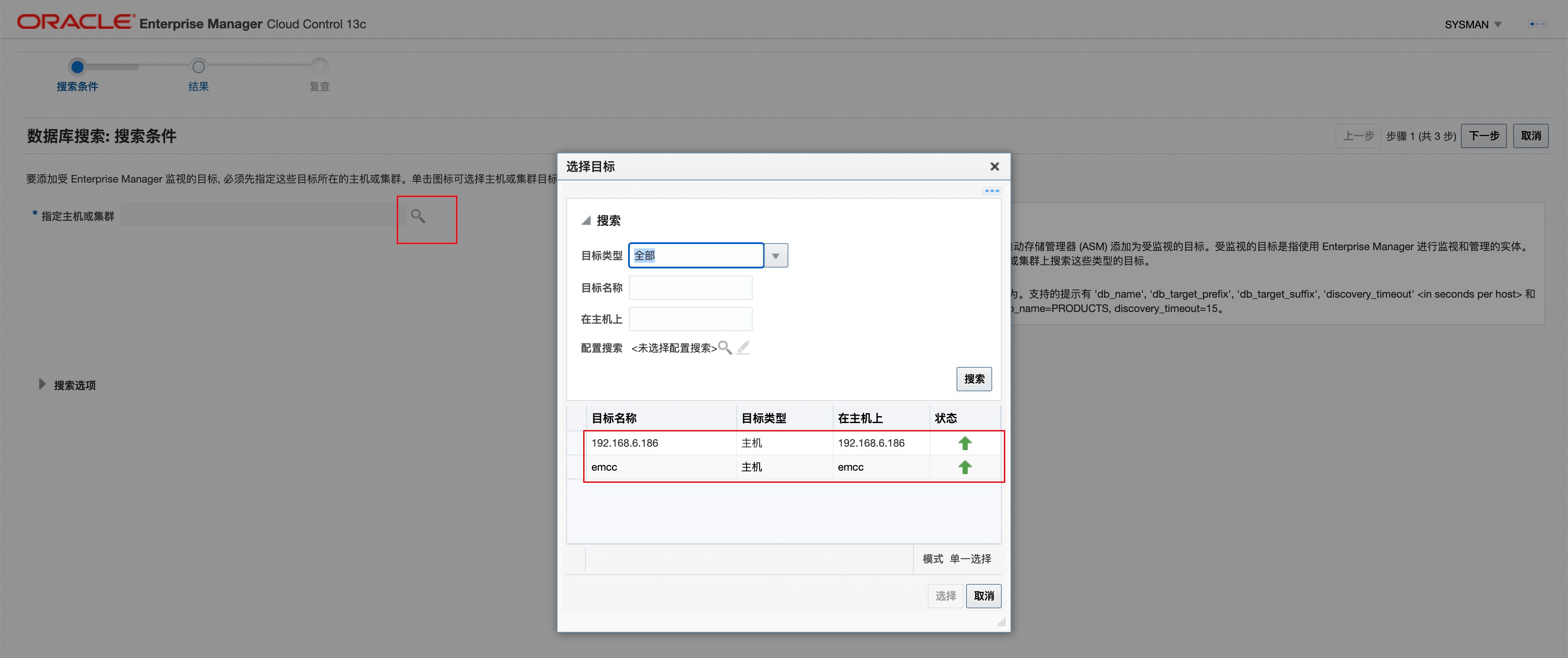
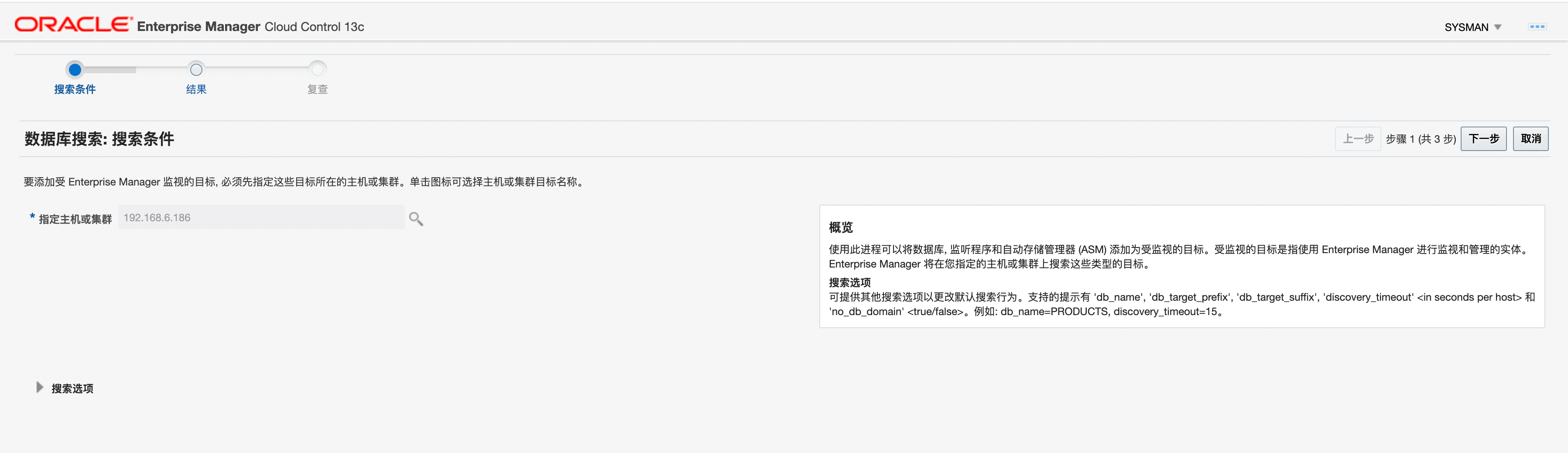
配置数据库:
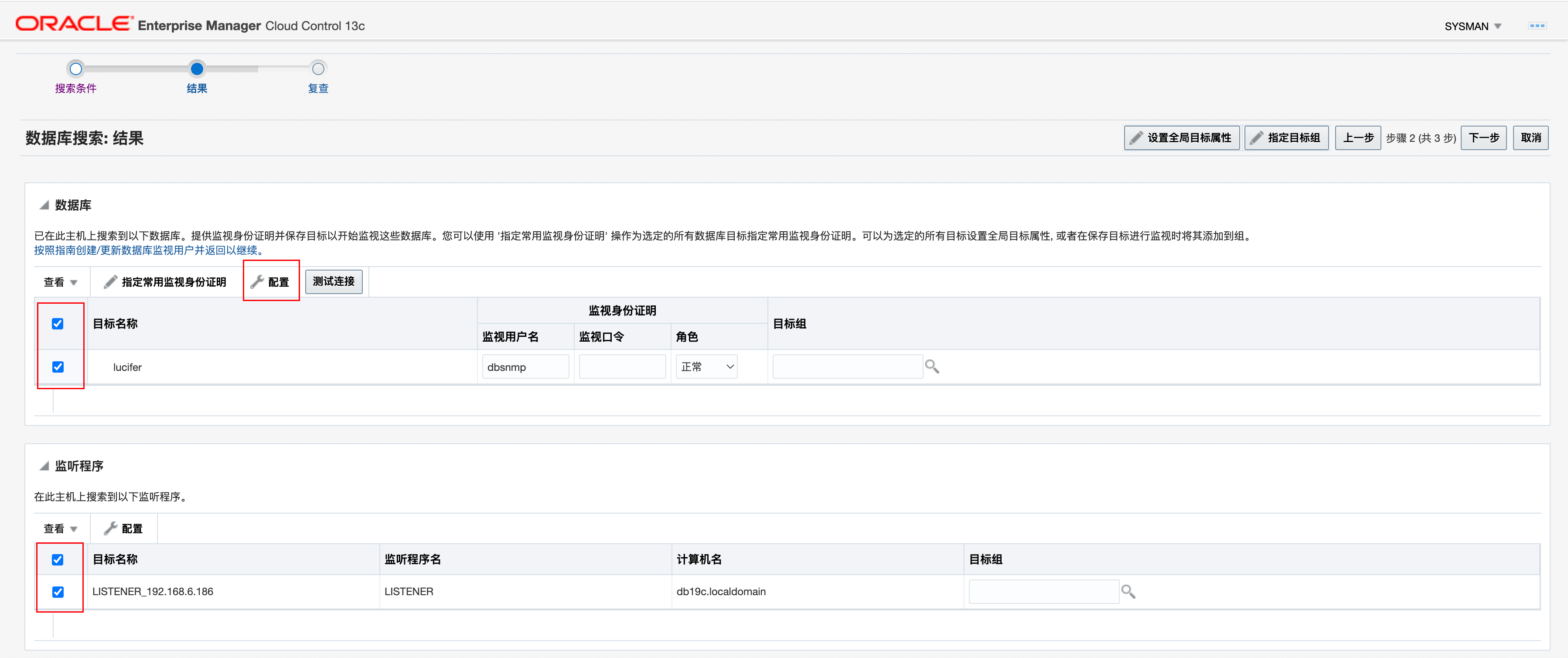
这里配置之前,需要解锁 dbsnmp 用户并且设置密码,否则会报错:
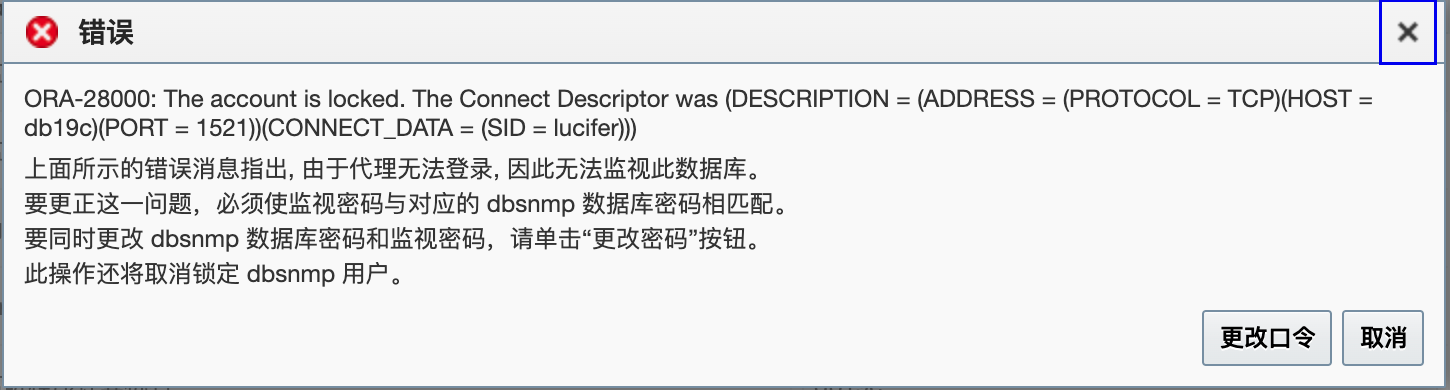
SQL> set line2222 pages1000
SQL> col username for a10
SQL> col account_status for a20
SQL> select username,account_status from dba_users where username = 'DBSNMP';
USERNAME ACCOUNT_STATUS
---------- --------------------
DBSNMP LOCKED
SQL> alter user dbsnmp account unlock;
User altered.
SQL> select username,account_status from dba_users where username = 'DBSNMP';
USERNAME ACCOUNT_STATUS
---------- --------------------
DBSNMP OPEN
SQL> alter user dbsnmp identified by Welcome#1;
User altered.
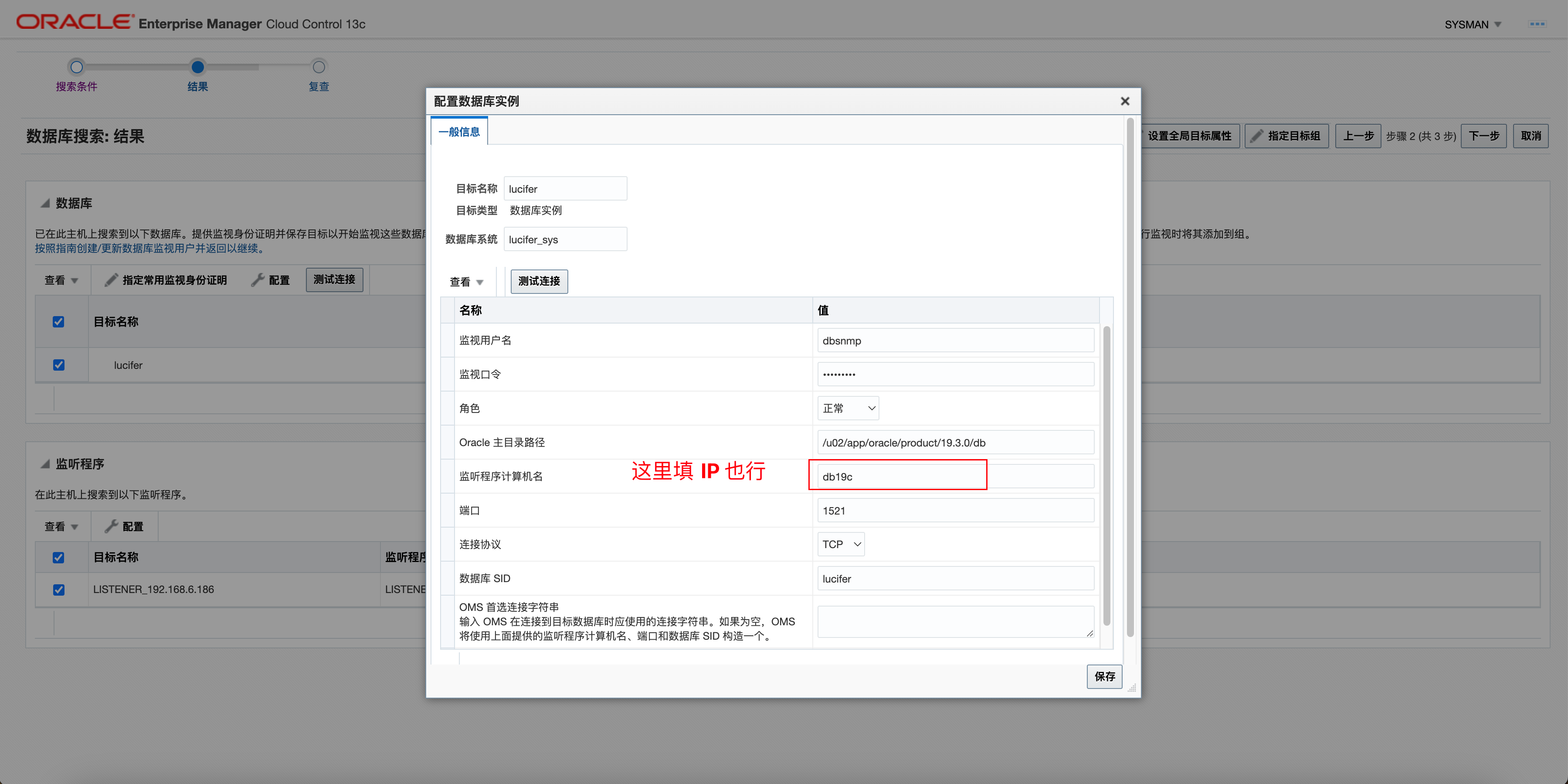
点击测试连接,测试成功后,点击保存即可:
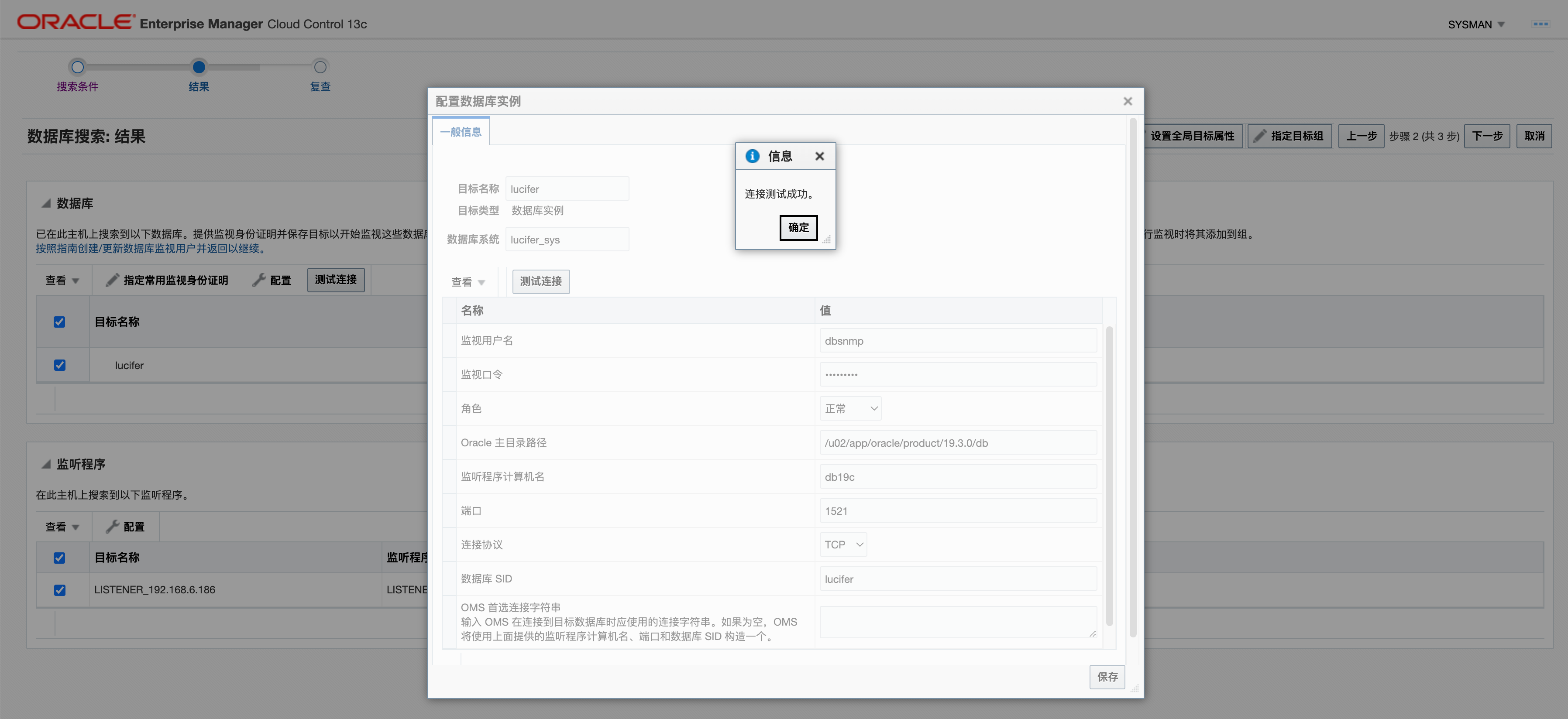
配置监听:
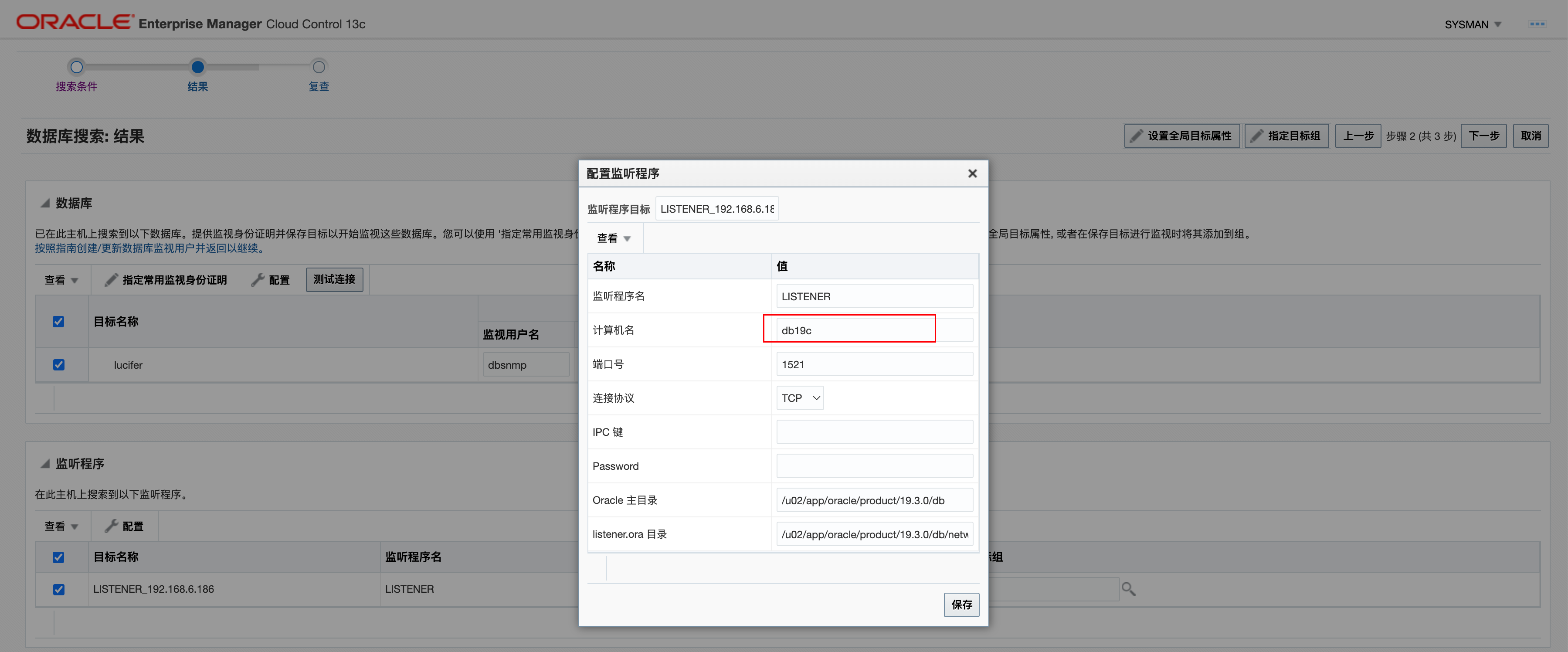
都配置好之后,勾选数据库以及监听,然后下一步:
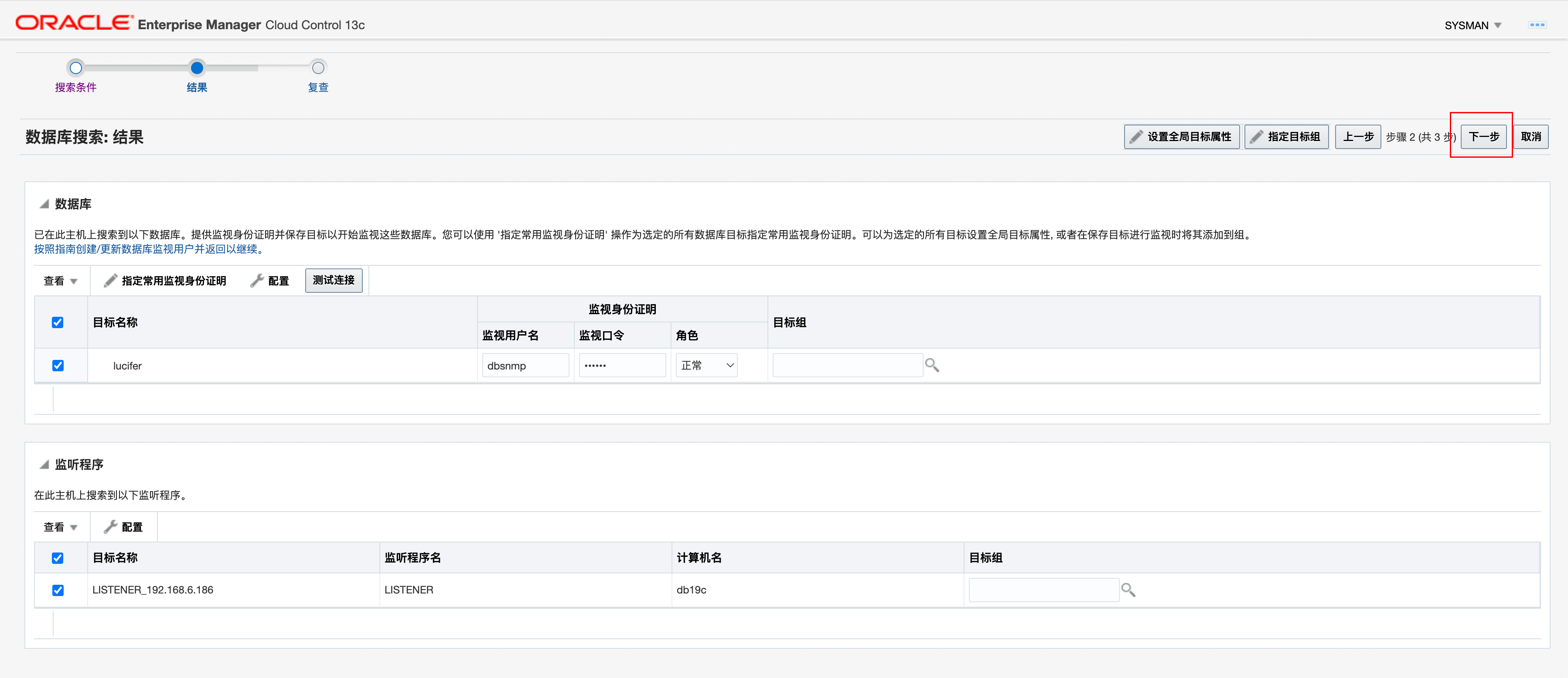
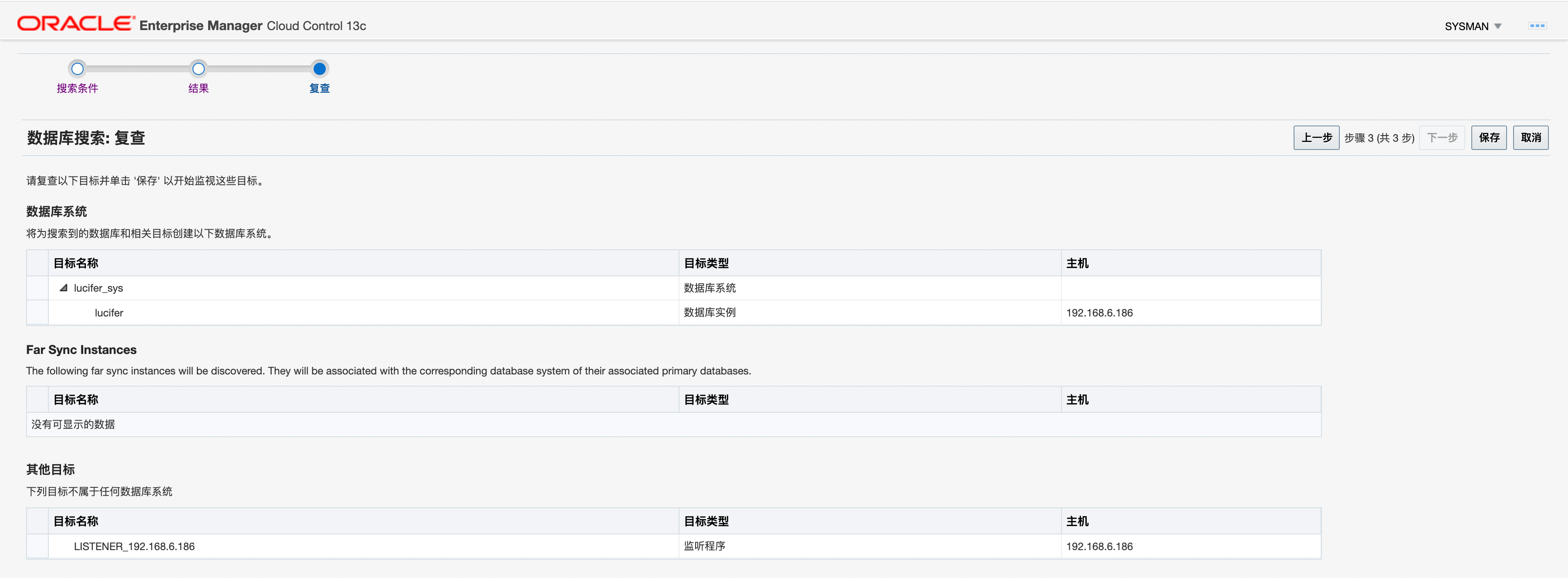
点击保存:
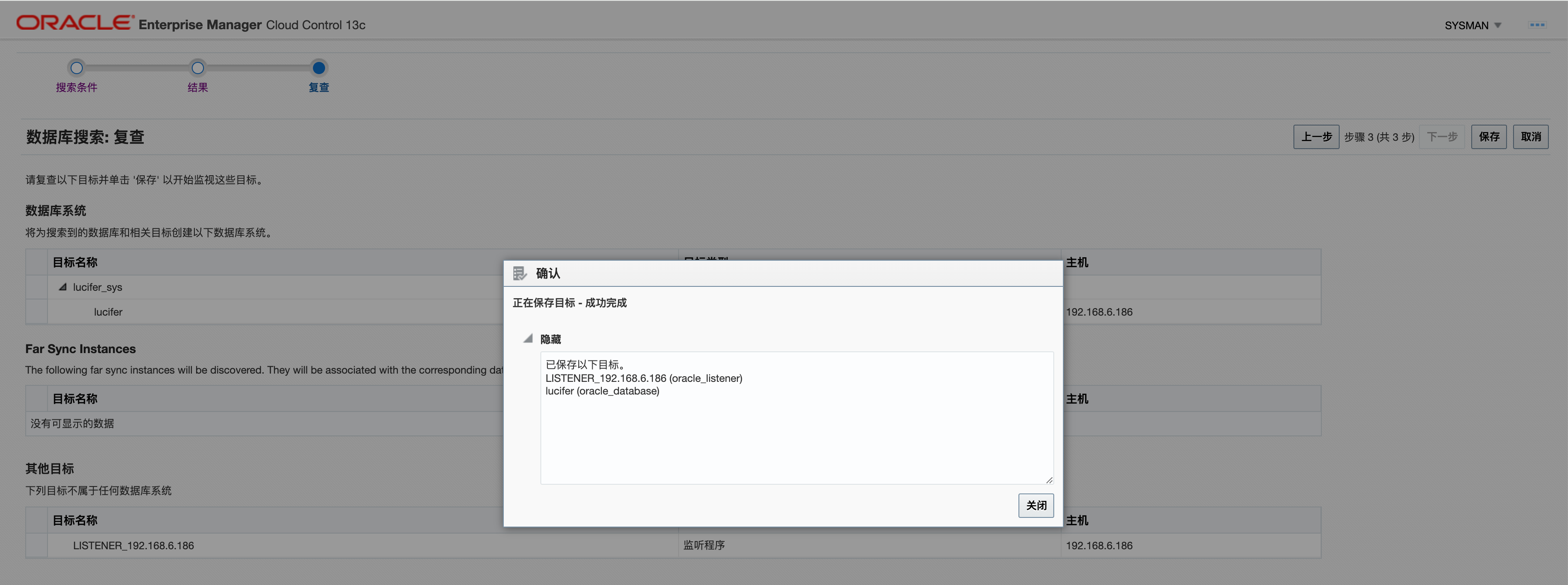
查看添加的目标
主机:
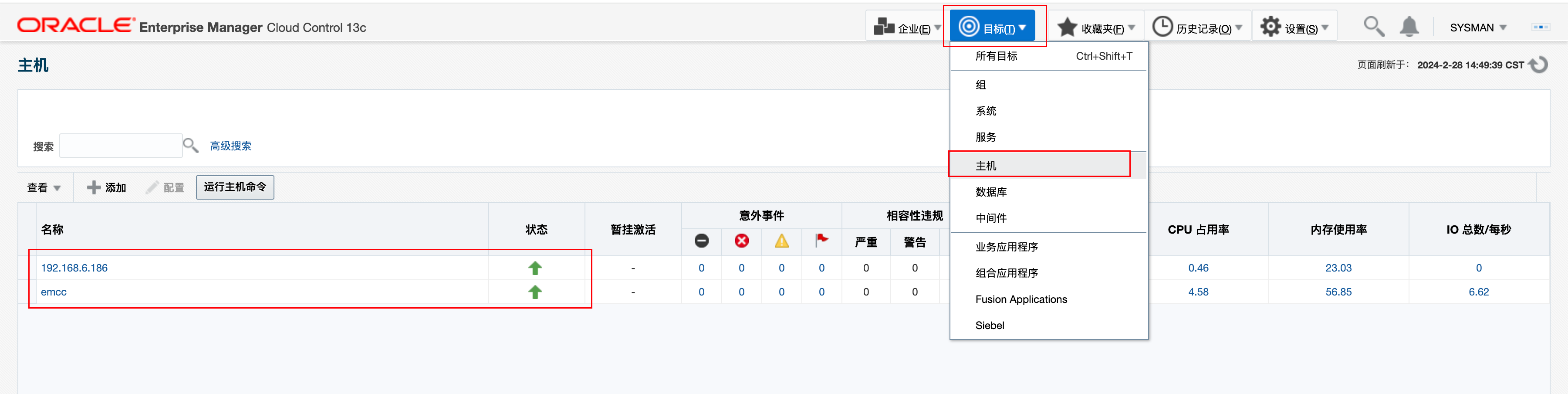
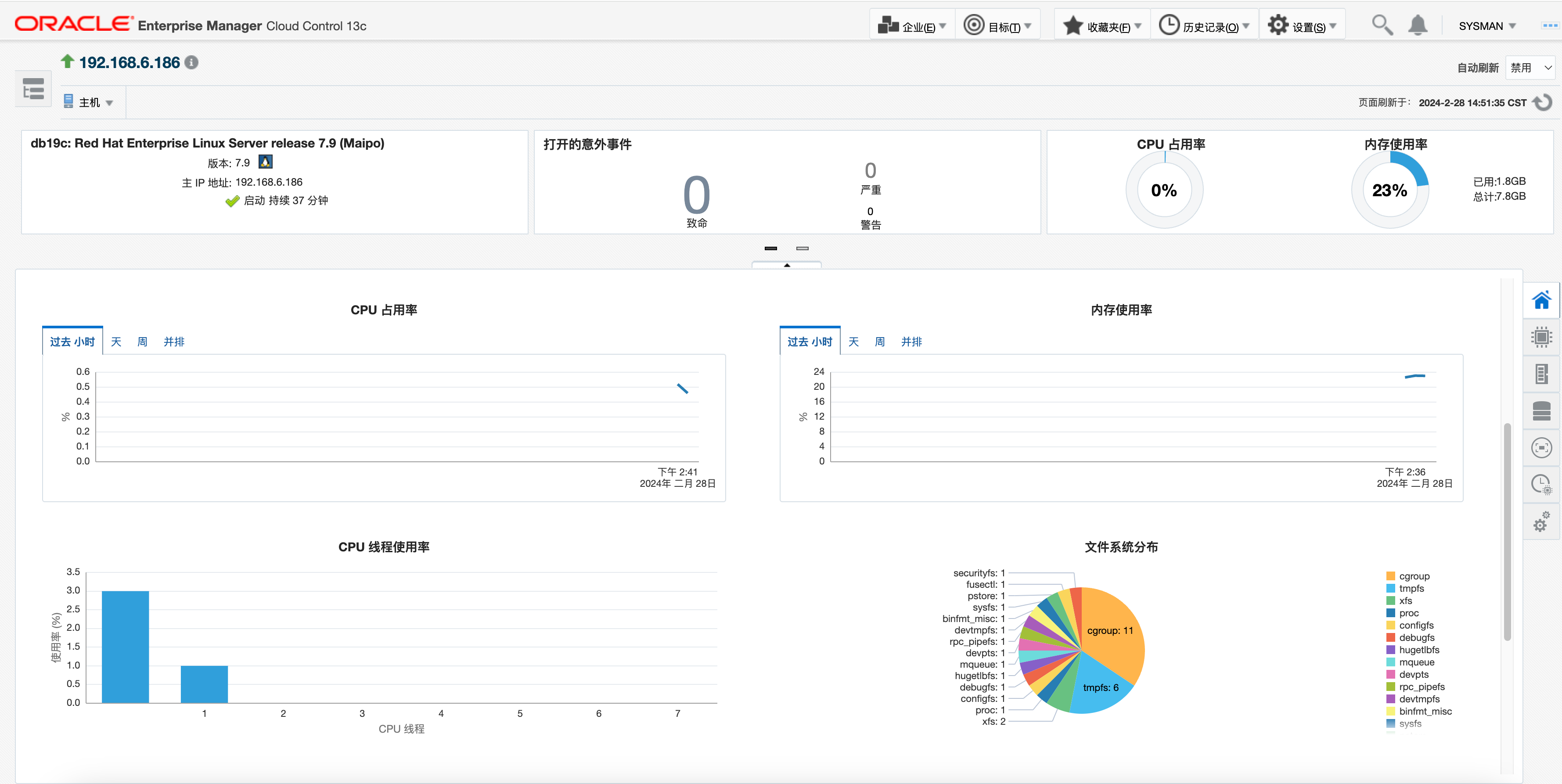
数据库:
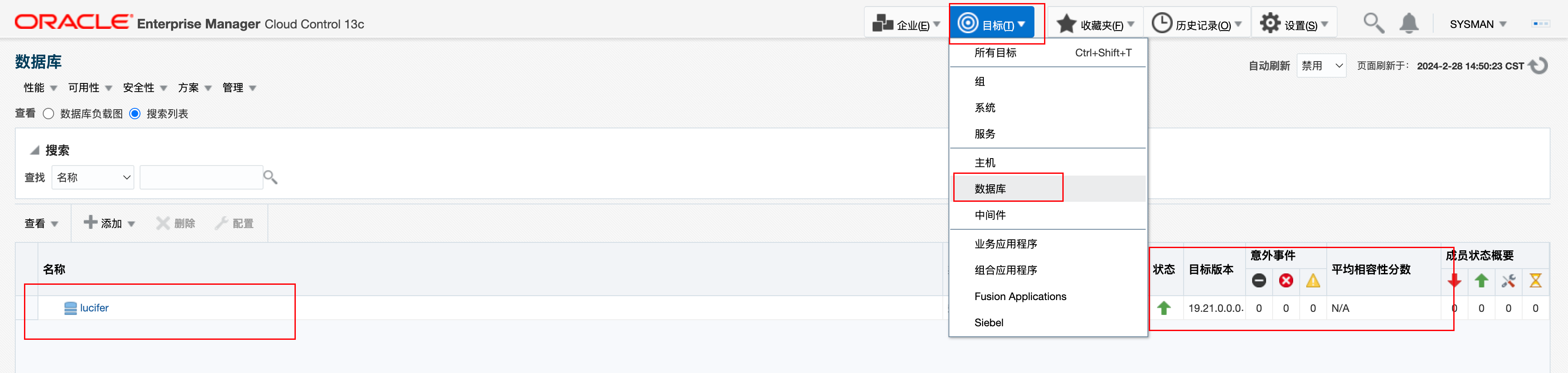
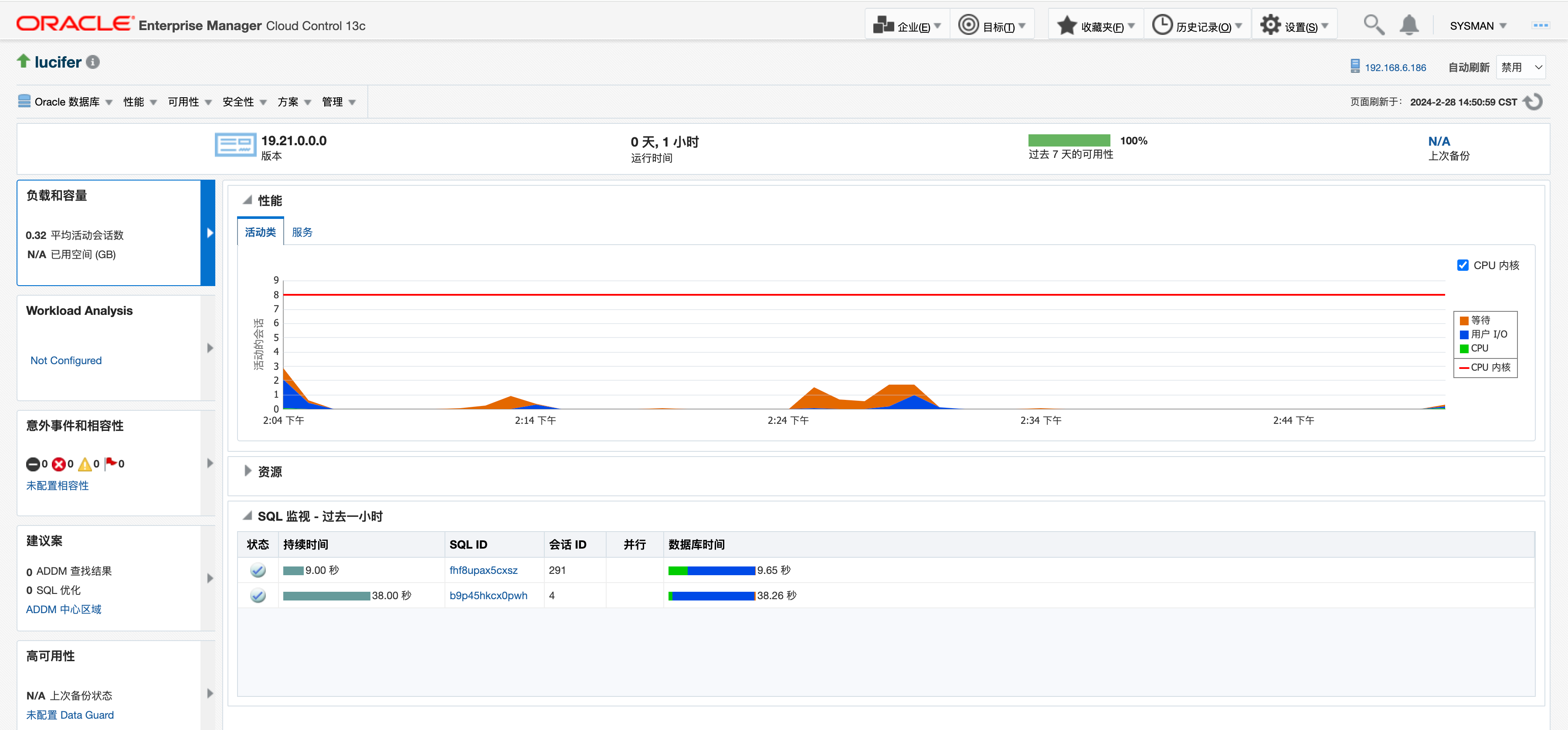
「喜欢这篇文章,您的关注和赞赏是给作者最好的鼓励」
关注作者
【版权声明】本文为墨天轮用户原创内容,转载时必须标注文章的来源(墨天轮),文章链接,文章作者等基本信息,否则作者和墨天轮有权追究责任。如果您发现墨天轮中有涉嫌抄袭或者侵权的内容,欢迎发送邮件至:contact@modb.pro进行举报,并提供相关证据,一经查实,墨天轮将立刻删除相关内容。






